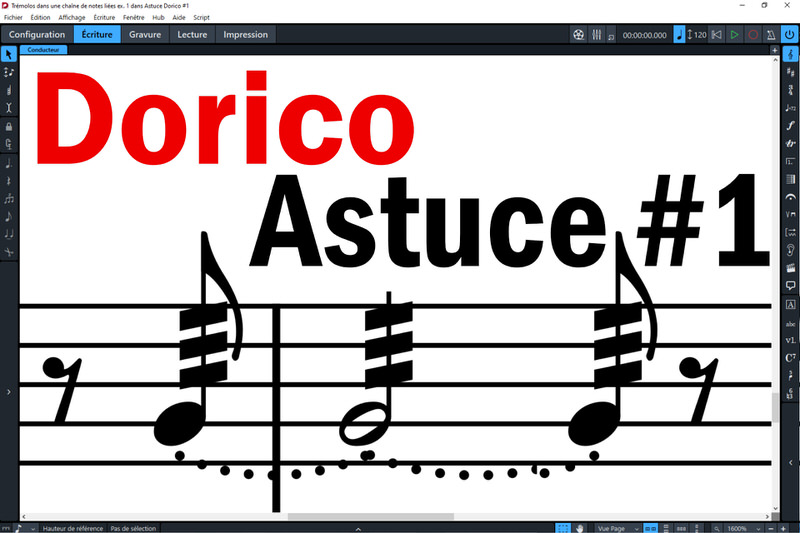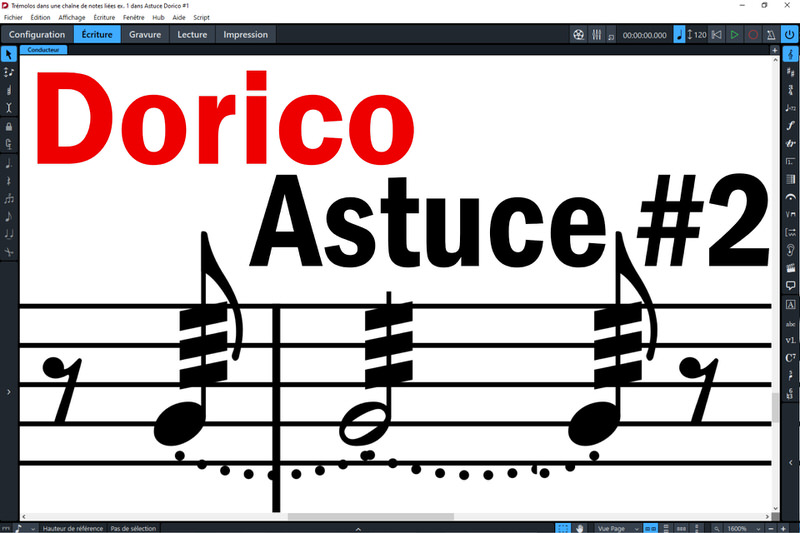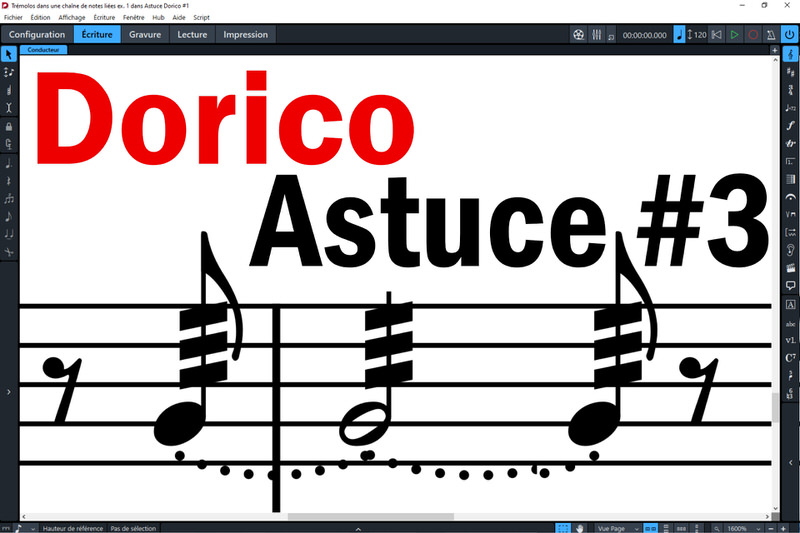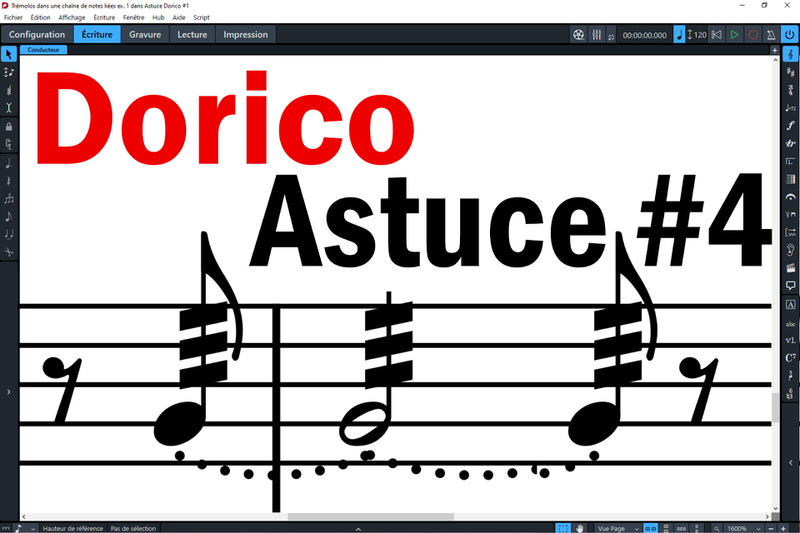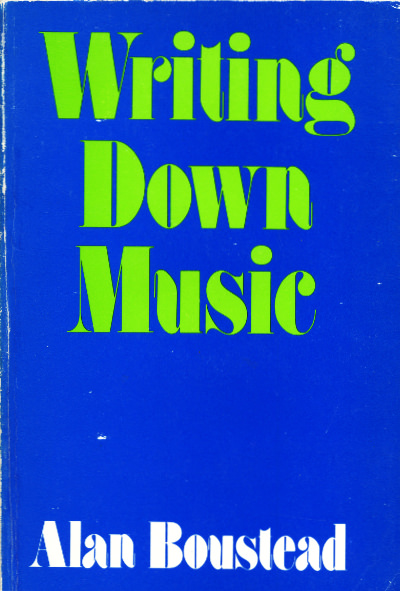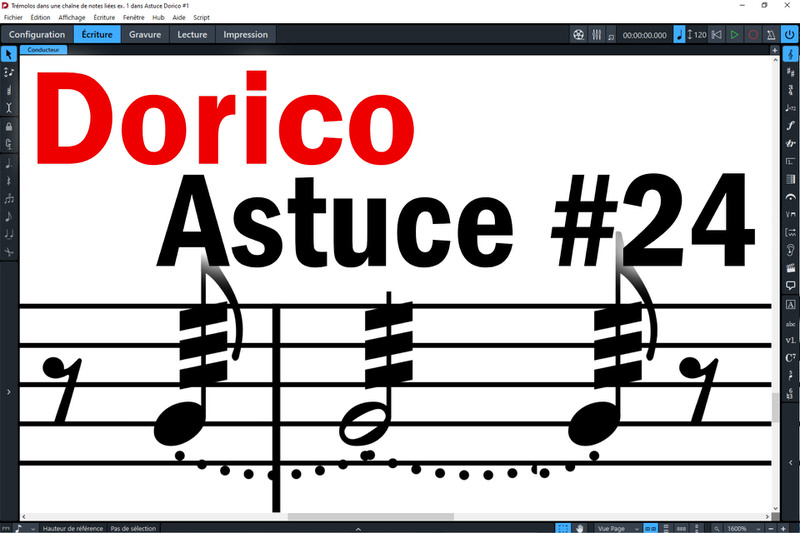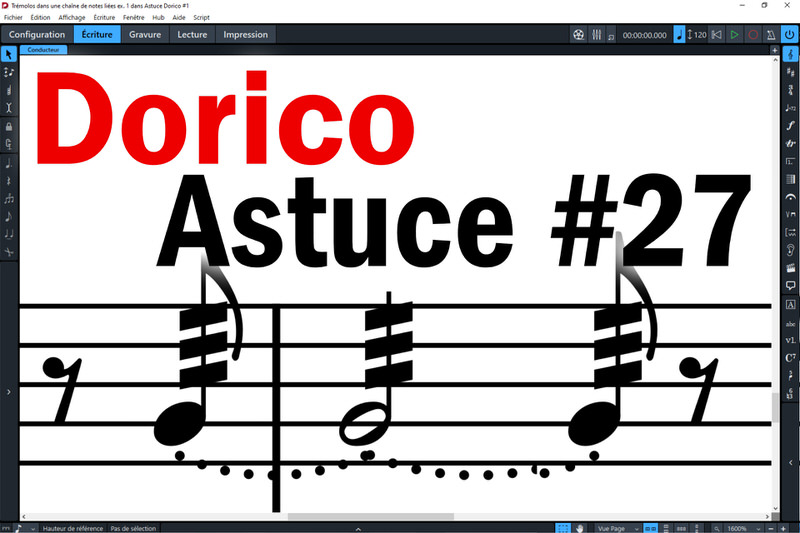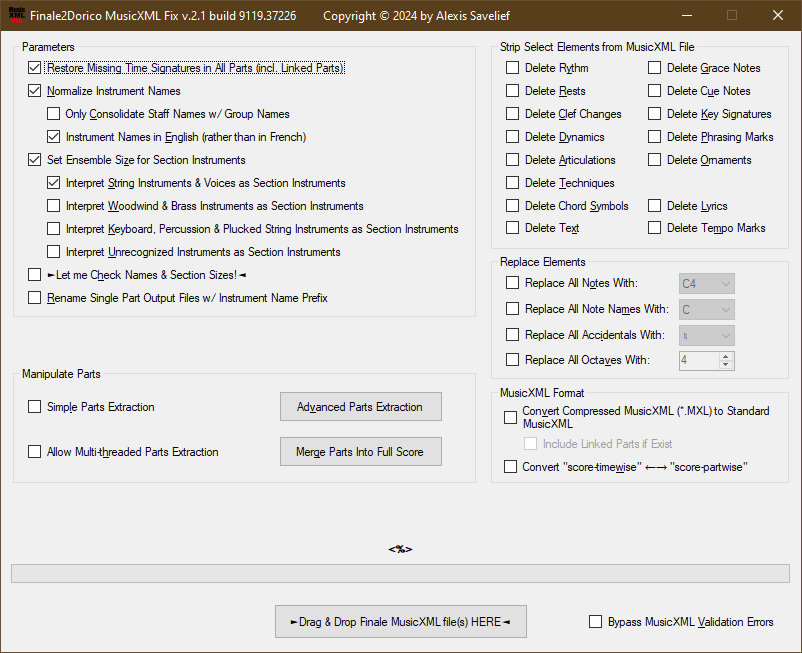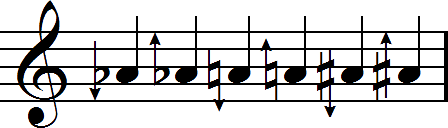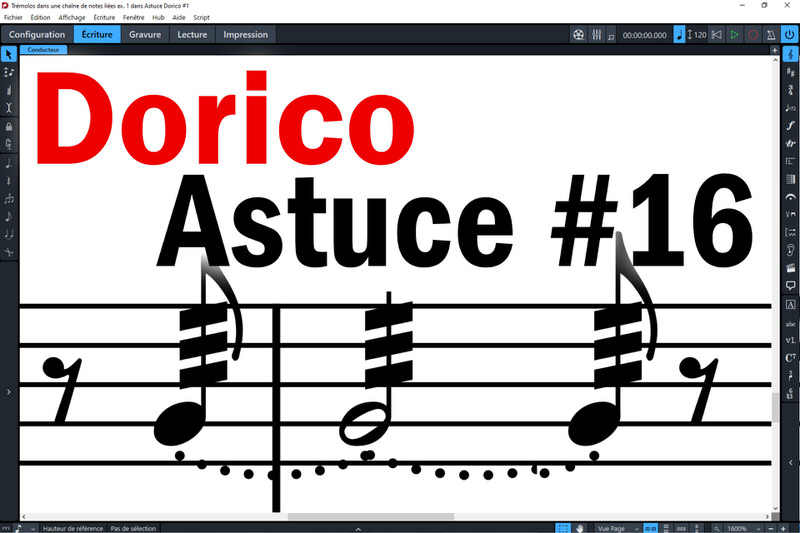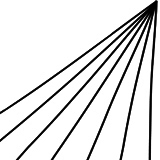Bonjour à tous !
Dans cette quinzième astuce pour Dorico, nous allons voir comment faire pour ajouter une police de texte spéciale aux techniques de jeu.
Nous allons commencer par créer une technique de jeu. Ici, par défaut, nous sommes en type texte, quel que soit le texte que nous avons saisi.
Nous pouvons sélectionner un style de police — pour rappel, on définit les styles de police dans le mode Gravure. Le problème, c’est que nous n’avons pas accès ici aux polices directement de notre système d’exploitation, ce qui peut s’avérer problématique, puisque nous n’avons pas forcément envie de remplacer l’une des polices de ces styles par la police que nous souhaitons ici utiliser.
Donc, comment faire ?
L’astuce
J’ai trouvé totalement par hasard la procédure, la petite manipulation, qui nous permet d’utiliser n’importe quelle police !
- D’abord, on va commencer par changer le type de « Texte » à « Glyphe ».
- Maintenant, nous cliquons sur le petit crayon pour éditer le glyphe.
- Nous commençons par supprimer ici le nouveau symbole, que Dorico avait transformé.
- Et nous allons chercher la police que nous avons envie d’utiliser : on va prendre Webdings par exemple. On cherche ici dans la « Zone d’utilisation privée de base », puisque c’est une police Symbole, et ajoutons n’importe quel symbole — par exemple la toile d’araignée.
- Cliquons sur Ok, et puis sur Ok de nouveau. → Nous avons notre petite toile d’araignée qui apparaît ici, dans les techniques de jeu des cordes.
- Nous allons maintenant aller l’éditer, et donc la sélectionner d’abord.
- Nous éditons, et nous allons repasser d’un type « Glyphe » à « Texte » — nous pouvons ici taper n’importe quel texte — et, dans le petit menu qui fait apparaître les styles de police, si l’on défile…
- … Bingo ! Webdings apparaît, et nous permet de sélectionner, du coup, cette police-là !
- Et maintenant, nous pouvons cliquez sur Ok, et nous aurons bien une technique de jeu qui sera en mode texte et non glyphe, et qui utilisera bien la police que nous souhaitions utiliser : donc ici, Webdings.
Si vous avez aimé cette astuce pour Dorico, n’hésitez pas à la partager, à mettre un pouce en l’air et, pourquoi pas, à vous abonner à ma chaîne YouTube !